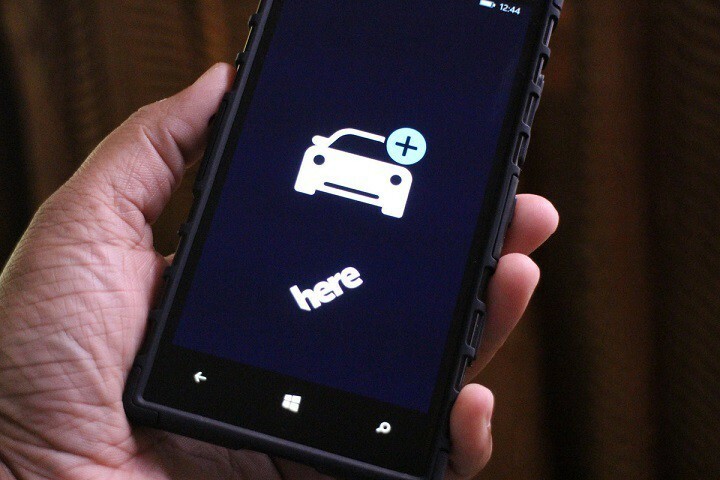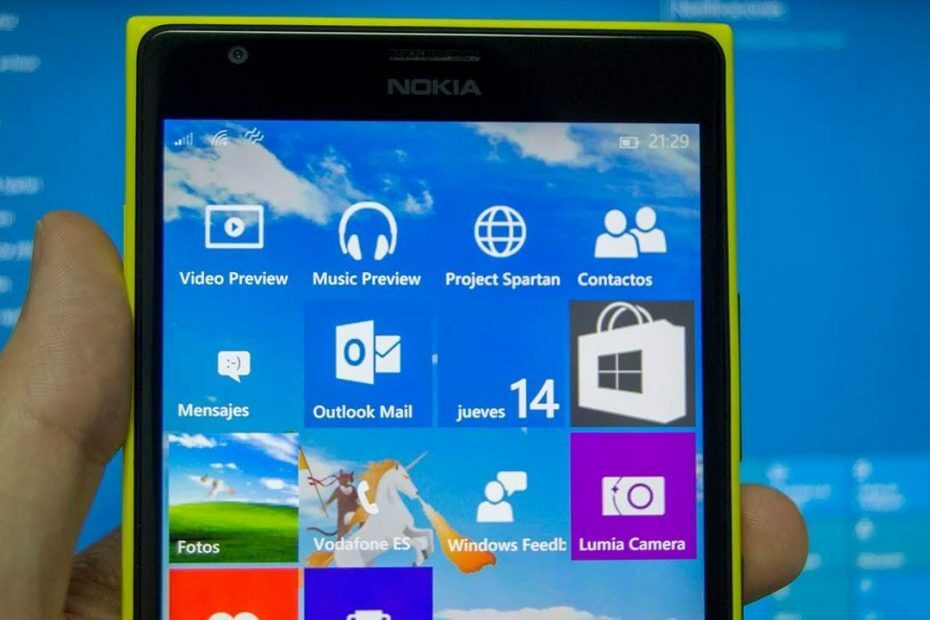Microsoft hat viele Verbesserungen für Windows 10 Mobile mit dem neueste Vorschauversion 14322. Mit dem benutzerfreundlicheren Fokus von Windows 10 Mobile beziehen sich diese Verbesserungen hauptsächlich auf die Benutzererfahrung, obwohl es auch einige Funktionsverbesserungen gibt.
Eine Verbesserung, die uns aufgefallen ist, ist die überarbeitete Blick-Bildschirm Option, die einige Änderungen erhielt, die im Vergleich zum vorherigen Windows 10 Mobile Insider Preview-Build geändert wurde. Zunächst wurde die Option "Blickbildschirm" in der App "Einstellungen" aus dem Bereich "Extras" verschoben und ist jetzt unter Personalisierung zu finden. Um also auf den Blick-Bildschirm zuzugreifen, gehen Sie zu Einstellungen > Personalisierung > Blick-Bildschirm. Der neue Build hat nicht nur die Position der Glance-Bildschirmoption geändert, sondern sie auch vereinfacht, sodass Benutzer ihren Glance-Bildschirm jetzt einfacher einstellen können.
[irp posts=“26991″ name=“100+ beste Windows 10 Store-Spiele zum Spielen“]
Da die Glance-Bildschirmeinstellungen verschoben wurden, müssen Sie sie außerdem nicht mehr aus dem Store herunterladen und aktualisieren. Alle zukünftigen Updates werden zusammen mit dem neuen Build angewendet.
So verwenden Sie den überarbeiteten Glance-Bildschirm in Windows 10 Mobile
Wenn Sie die Einstellungen für den Glance-Bildschirm öffnen, müssen Sie zunächst entscheiden, ob er beim Ausschalten des Bildschirms angezeigt werden soll oder nicht. Wenn Sie diese Option auf "Ein" setzen, müssen Sie dann auswählen, wie lange sie auf Ihrem Bildschirm bleiben soll. Sie haben verschiedene Optionen, von 30 Sekunden bis „Immer an“.
Darüber hinaus können Sie Ihr Sperrbildschirmbild so einstellen, dass es auf dem Glance-Bildschirm angezeigt wird, wenn Ihr Display ausgeschaltet ist. Microsoft hat diese Option mit Windows 10 Mobile hinzugefügt, da sie in Nokias Originalversion des Blickbildschirms nicht vorhanden war.

Natürlich gibt es auch den Nachtmodus, der den Glance-Bildschirm zu ausgewählten Stunden dimmt. Sie können die Start- und Endzeit des Nachtmodus direkt darunter auswählen. Eine weitere Glance-Bildschirmoption, die mit Windows 10 Mobile hinzugefügt wurde, ist die Möglichkeit, Uhrzeit-, Datums- und Statusbenachrichtigungen mit dem Glance-Bildschirm anzuzeigen. Wenn Sie also eine neue Nachricht oder eine neue E-Mail erhalten haben, werden Sie auch dann benachrichtigt, wenn Ihr Display ausgeschaltet ist.
Und schließlich können Sie auch Ausnahmen für den Glance-Bildschirm festlegen, wie die Option, den Glance-Bildschirm während des Ladevorgangs immer anzuzeigen, und die Möglichkeit, die Ladeeinstellungen mit dem Nachtmodus zu überschreiben.
Der Glance-Bildschirm könnte eine sehr praktische Option sein, aber leider haben nicht alle Windows 10 Mobile-Geräte ihn. Wenn Sie also die Glance-Bildschirmoption auf Ihrem Telefon verwenden möchten, stellen Sie sicher, dass Ihr Gerät dies unterstützt.
VERWANDTE GESCHICHTEN ZUM ANSEHEN:
- Die besten E-Mail-Clients und -Apps für Windows 10
- Beste Windows 10-Tablets zum Kauf im Jahr 2016
- Cortana Reminders in Windows 10 Mobile erhält neue Funktionen. So verwenden Sie sie